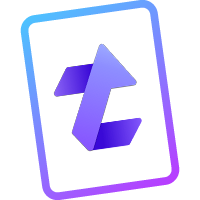数据导入导出
一、资产清单
1.1、导出当前页
点击列表上方导出,在弹出的下拉框中选择导出当前页,即可导出当前页数据。

1.2、导出选择的
- 在列表中选择需导出的数据
- 点击列表上方
导出,在弹出的下拉框中选择导出选择的,即可导出选择的数据。

1.3、导出文件的操作
导出文件可自定义命名,并且可以选择保存路径,如下图

1.3、资产导入
1.3.1、下载模板
点击列表左上方添加资产旁边的向下箭头图标,在弹出的下拉框中选择下载资产模板,即可下载模板。

1.3.2、导入资产
- 填入模板数据

- 在模板填好数据后,点击列表左上方
添加资产旁边的向下箭头图标,在弹出的下拉框中选择资产导入。

- 在弹出的导入详情框中,点击
确定按钮,即可开始导入。
二、镜头清单
2.1、导出当前页
点击列表上方导出,在弹出的下拉框中选择导出当前页,即可导出当前页数据。

2.2、导出选择的
- 在列表中选择需导出的数据
- 点击列表上方
导出,在弹出的下拉框中选择导出选择的,即可导出选择的数据。

2.3、导入镜头
2.3.1、下载模板
点击列表左上方添加资产旁边的向下箭头图标,在弹出的下拉框中选择下载资产模板,即可下载模板。

2.3.2、导入镜头
- 填入模板数据

- 在模板填好数据后,点击列表左上方
添加镜头旁边的向下箭头图标,在弹出的下拉框中选择Excel导入。

- 在弹出的导入详情框中,点击
确定按钮,即可开始导入。

三、任务库
3.1、导出当前页
点击列表上方导出,在弹出的下拉框中选择导出当前页,即可导出当前页数据。

3.2、导出选择的
- 在列表中选择需导出的数据
- 点击列表上方
导出,在弹出的下拉框中选择导出选择的,即可导出选择的数据。

3.3、导出关联资产表
- 点击列表上方
导出,在弹出的下拉框中选择导出关联资产表,进入导出页面。

- 在导出页面左侧选择需要导出的集数,待页面加载完后,再点击
确认导出表格

四、关联查找
入口:
更多->关联查找
4.1、导出当前页
- 可切换tab栏,选择资产、镜头、关卡分别导出数据
- 点击列表上方
导出,在弹出的下拉框中选择导出当前页,即可导出当前页数据。

4.2、导出关联
- 可切换tab栏,选择关联镜头、关联关卡、衍生资产分别导出数据
- 点击列表上方
导出,在弹出的下拉框中选择导出当前页,即可导出当前页数据。

五、外包文件上传/下载
5.1、导出当前页
点击列表上方导出,在弹出的下拉框中选择导出当前页,即可导出当前页数据。

5.2、导出选择的
- 在列表中选择需导出的数据
- 点击列表上方
导出,在弹出的下拉框中选择导出选择的,即可导出选择的数据。

六、需求单/审核任务
6.1、导出当前集清单
- 点击列表上方
导出,在弹出的下拉框中选择导出当前集清单

- 在选择模板弹窗中选择想要的模板,点击
确认即可导出当前页数据。

6.2、导出选择的
- 在列表中选择需导出的数据
- 点击列表上方
导出,在弹出的下拉框中选择导出选择的 - 在选择模板弹窗中选择想要的模板,点击
确认即可导出当前页数据。

6.3、导出已下发的需求
点击导出需求单按钮,即可导出已下发的需求。

七、工单清单
7.1、导出当前页
点击列表左上方导出,在弹出的下拉框中选择导出当前页,即可导出当前页数据。

7.2、导出选择的
- 在列表中选择需导出的数据
- 点击列表左上方
导出,在弹出的下拉框中选择导出选择的,即可导出选择的数据。

八、工时报表
入口:
报表->工时报表
8.1、导出当前页
点击列表右上方导出,在弹出的下拉框中选择导出当前页,即可导出当前页数据。

九、有效产能统计
入口:
报表->有效产能统计
9.1、导出当前页
点击列表右上方导出,在弹出的下拉框中选择导出当前页,即可导出当前页数据。